Teknolojiyle ilgili bir işi olan biri olarak düzenli olarak konuyla ilgili soru bombardımanına maruz kalıyorum en iyi akıllı telefonlar, e-postaların aniden görünmesinin neden durmuş olabileceği ve fotoğraf ve videoların nasıl yedekleneceği. Sık sık duyduğum başka bir soru daha var: Microsoft Office’i ücretsiz olarak nasıl kullanırım?
İnsanların bana bunu sorma sıklığına bakılırsa, nüfusun büyük bir bölümünün hâlâ Microsoft’un Office’in resmi çevrimiçi sürümünü web tarayıcınızda veya Office’in ücretsiz olarak kullanabileceğinizi bilmediğini varsayıyorum. bugünlerde Microsoft 365 olarak adlandırılıyor. Tek ihtiyacınız olan bir Microsoft hesabı ve internet bağlantısıdır.
Elbette birkaç özelliği kaçırıyorsunuz; Microsoft, amiral gemisi ürününün tamamını ücretsiz olarak vermeyecektir; ancak bir Word, Excel veya PowerPoint dosyasını hızlı bir şekilde açmanız veya düzenlemeniz gerekiyorsa, çevrimiçi araçlar size yardımcı olabilir. işi oldukça iyi yap. İşte nasıl başlayacağınız ve kullanabileceğiniz özellikler.
Başlarken
Git Microsoft Office çevrimiçi portalıve yalnızca Office’in artık Microsoft 365 olduğunu (etki alanı adına rağmen) hatırlatmakla kalmayacak, aynı zamanda Microsoft hesabınızla da oturum açabileceksiniz. Herhangi bir nedenden dolayı bir Microsoft hesabı oluşturduğunuzu varsayıyoruz, ancak kurmadıysanız bunu buradan yapabilirsiniz.
Oturum açtıktan sonra, OneDrive’da depoladığınız tüm dosyaların yanı sıra çeşitli Microsoft web uygulamalarına (Word, Excel ve PowerPoint. Bir dosyayı açmak için tıklayabilir veya üstteki simgeler satırından yeni bir dosya oluşturabilirsiniz.
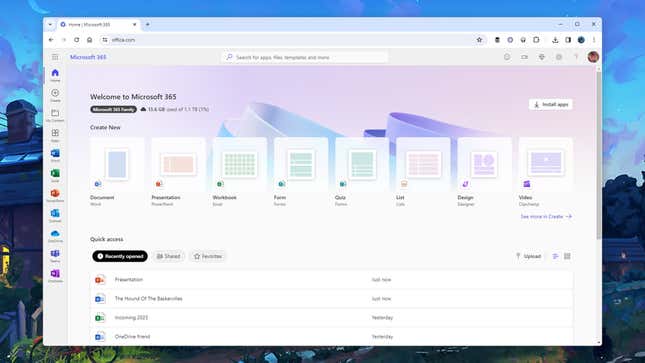
Soldaki panelden bir uygulama seçtiğinizde, özellikle o uygulamaya ilişkin en son dosyaları ve daha hızlı başlamak için kullanabileceğiniz birkaç şablonu görebilirsiniz. Bunlar Excel’de emeklilik planlamacılarını ve Word’de özgeçmişleri içerir. Ayrıca Yükle düğmesini kullanarak bilgisayarınızdan bir belge, e-tablo veya sunum da yükleyebilirsiniz.
Her yeni dosya kendi sekmesinde açılır, böylece gerekirse birden fazla Word, Excel ve PowerPoint sekmesinde aynı anda çalışabilirsiniz. Arayüz çok fazla seçenek sunmuyor: Her şeyin nasıl düzenlendiği ve çalıştığı konusunda Microsoft’un burada size verdiklerini almak zorundasınız.
Dosyaları düzenleme
Microsoft Office’in (veya Microsoft 365’in) masaüstü sürümlerini kullandıysanız, web arayüzü sayesinde kendinizi evinizdeymiş gibi hissedeceksiniz. Şerit menünüz sekme penceresinin üst kısmında yer alır ve halihazırda mevcut olanı biçimlendirmenize ve gerektiğinde yeni öğeler eklemenize olanak tanır. Elbette mevcut özellikler, kullandığınız uygulamaya bağlı olarak değişir.
Ekranın sağ üst köşesinde yorum eklemek, dosyayı başkalarıyla paylaşmak (dosyanın her zaman çevrimiçi olması işbirliğini çok kolaylaştırır) ve çeşitli çalışma modları arasında geçiş yapmak için kontroller bulunur: Düzenleme, İnceleniyorVe Görüntüleniyor. Ayrıca, yüklüyse dosyayı eşdeğer masaüstü programında açmak için aynı menüden seçeneğiniz de vardır.
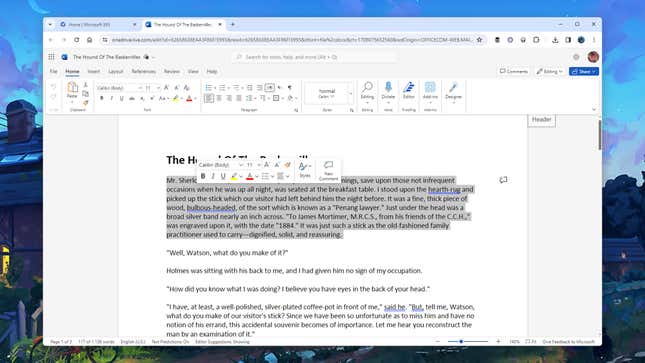
İster tamamen yeni başlıyor olun ister masaüstü uygulamalarına alışkın olun, tüm önemli özelliklerin anlaşılması kolaydır. Takılırsanız ekranın üst kısmında büyük bir arama kutusu bulunur. Menülerde belirli bir seçeneği aramak için bunu kullanabilirsiniz. Tıkla Yardım Daha fazla yardım için şerit menüye giriş yapın.
Web uygulamaları ilerledikçe bunlar oldukça kapsamlıdır; tıpkı geleneksel Word, Excel ve PowerPoint sürümlerinde yaptığınız gibi seçebilir, sürükleyebilir, sağ tıklayabilir ve daha fazlasını yapabilirsiniz. Siz değişiklik yaptıkça her şey otomatik olarak kaydedilip buluta senkronize edildiğinden, kaydet düğmesini bulamazsınız, ancak Dosya Yerel bir kopyayı da indirmeniz gerekiyorsa menüyü kullanın.
Yapabilecekleriniz ve yapamayacaklarınız
Office çevrimiçi uygulamaları, masaüstü benzerlerinin kısaltılmış sürümleridir; ancak gereksinimlerinin ne kadar zorlu olduğuna bağlı olarak pek çok kullanıcı farklılıkları fark etmeyebilir. Temel açma ve düzenleme işlevleri buradadır; belirtildiği gibi her şey otomatik olarak OneDrive hesabınızla senkronize edilir.
Web’deki Microsoft Word ile ilgili olarak, belgenizde kılavuz çizgileri gösterme veya sütunlar oluşturma seçeneği gibi belirli düzen özelliklerine erişemezsiniz. Filigran, tema veya sayfa renkleri ekleyemezsiniz ve grafiklere, kaynakçaya veya alıntılara ekleyemezsiniz. Adres-mektup birleştirme gibi diğer bazı gelişmiş özellikler de devre dışı bırakılır.
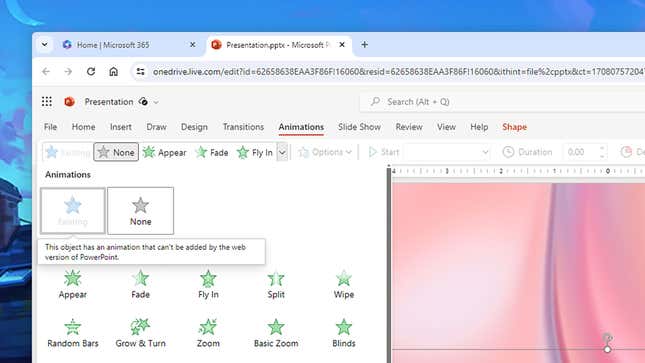
Web’deki Microsoft Excel’e gelince, çevrimiçi uygulamadaki farklılıkların hemen fark edilmesi o kadar da kolay değil: Yalnızca daha derine inmeye ve daha karmaşık araçlara erişmeye başladığınızda tutarsızlıklar ortaya çıkıyor. Web uygulaması, örneğin çok fazla grafik türü veya çok fazla veri içe aktarma seçeneği sunmaz ve seçilen aralıkları adlandıramazsınız; tüm özellikler yalnızca ileri düzey kullanıcıların ihtiyaç duyacağı özelliklerdir.
Excel gibi, web’deki Microsoft PowerPoint de, siz temel bilgilerin ötesine geçmeye çalışana kadar masaüstü sürümüne yakın bir eşleşme gibi görünüyor. Çevrimiçi araçta seçilebilecek daha az animasyon ve geçiş var, ses veya grafikleri içe aktaramıyor ve slayt gösterilerinin oynatılma biçimini sınırlıyor. Tekrar ediyorum, temel işlevlerin çoğu mevcut, ancak uzman kullanıcılar her zaman tam kapsamlı masaüstü uygulamasını seçecektir.
